Vereinfachen Sie den Check-in durch die Verwendung von QR-Codes
Sie können das Einchecken für Ihre Nutzer vereinfachen, indem Sie QR-Codes auf den Schreibtischen anbringen. Ihre Mitarbeiter können dann mit der Kamera ihres Smartphones den QR-Code scannen und an dem von ihnen gebuchten Arbeitsplatz einchecken. Dadurch entfällt die manuelle Suche oder Auswahl des Tisches in der App.
Zuerst müssen Sie die QR-Codes erstellen und ausdrucken.
-
Gehen Sie zum Abschnitt Desks im PULT Dashboard und klicken Sie auf Bearbeiten neben dem Büro, für das Sie QR-Codes erstellen möchten.
-
Klicken Sie auf QR-Codes verwalten
-
Klicken sie auf QR-Codes generieren
-
Geben Sie die Anzahl der QR-Codes ein, die Sie benötigen. Als Hilfe wird die Gesamtanzahl der Tische sowie die Anzahl der benötigten A4-Seiten angezeigt. Klicken Sie auf Als PDF speichern:
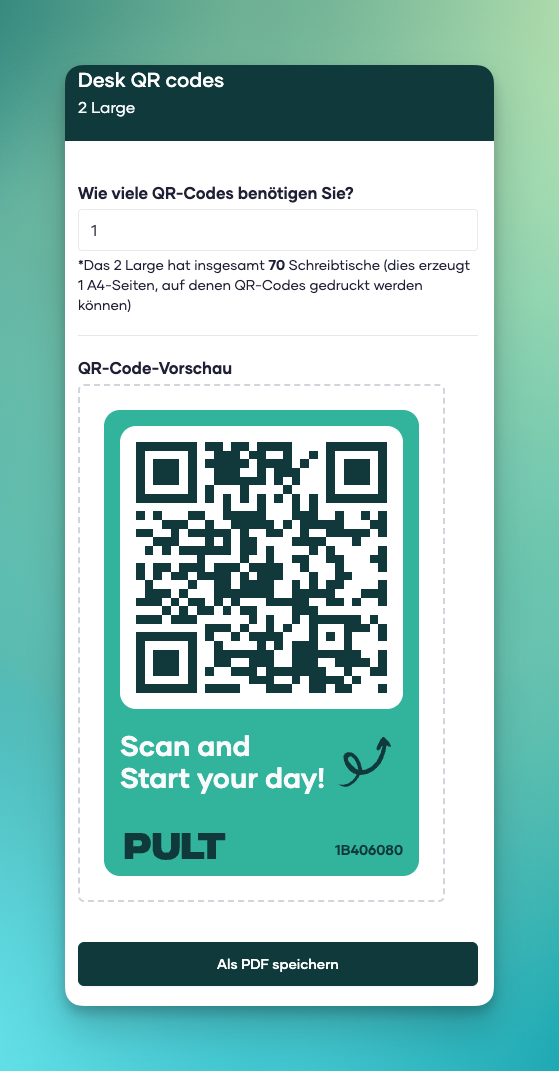
Beachten Sie die folgenden Druckempfehlungen, um ein optimales Ergebnis zu erzielen:
-
Drucken Sie die QR-Codes auf weißes Vinyl-Aufkleberpapier mit einer geeigneten Klebealternative
-
Wir empfehlen, das erstellte Dokument auf A4-Seiten zu drucken.
Jetzt können Sie die QR-Codes mit den Schreibtischen verknüpfen.
Wir empfehlen Ihnen, die Codes auf den Schreibtischen zu platzieren, bevor Sie sie verknüpfen. Sie können Ihr Smartphone oder Tablet verwenden, um die QR-Codes zu scannen, während Sie im PULT-Dashboard eingeloggt sind.
-
Wählen Sie einen Schreibtisch auf dem Grundriss, um ihn mit einem QR-Code zu verknüpfen.
-
PULT fragt Sie nach Ihrer Erlaubnis, auf Ihre Kamera zuzugreifen, um den Code zu scannen.
-
Scannen Sie den Code mit der Kamera
Der QR-Code wird mit dem ausgewählten Schreibtisch verknüpft. Schreibtische mit einem verknüpften QR-Code werden auf dem Grundrissplan hellgrün angezeigt. Wenn Sie Änderungen vornehmen oder die Verknüpfung eines QR-Codes aufheben möchten, klicken Sie einfach auf den Schreibtisch und wählen Sie die gewünschte Option:
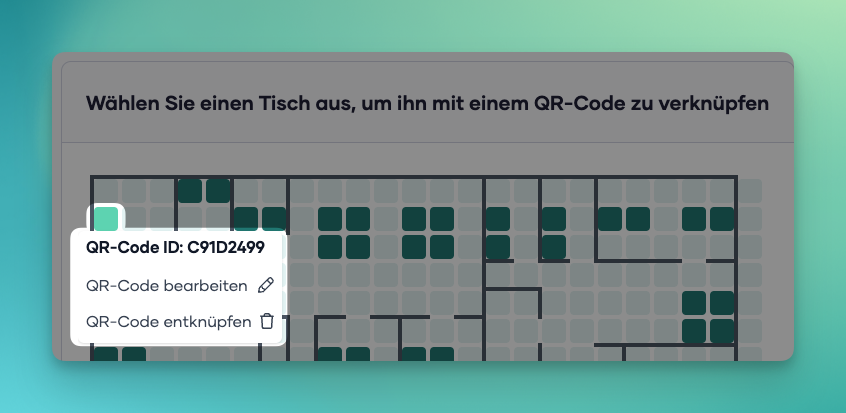
Video-Tutorial zur Verknüpfung von QR-Codes mit Schreibtischen auf dem Handy
Dieses kurze Video zeigt Ihnen, wie Sie mit Ihrem Smartphone QR-Codes mit Schreibtischen verbinden können.
Bitte wenden Sie sich an unser Support-Team, wenn Sie weitere Unterstützung bei der Einrichtung benötigen.
